Jak wyczyścić pamięć podręczną w przeglądarce Arc: sztuczka 2025 🧹
Podobnie jak każda inna przeglądarka internetowa, ARC Browser na PC zapisuje również pamięć podręczną, aby szybciej ładować strony internetowe 🚀. A co jeśli jesteś nowym użytkownikiem ARC i przeglądarka zachowuje się dziwnie? 🤔
Jeśli masz do czynienia z problem podobne i chcesz wyczyścić pamięć podręczną, pliki cookie i/lub historię, ważne jest, aby wiedzieć, jak to zrobić poprawnie. Chociaż przeglądarka ŁUK Został stworzony z myślą o prostocie, ale będziesz potrzebować czasu, aby przyzwyczaić się do jego funkcjonalności. 🕒
Aby ułatwić Ci sprawę, przygotowałem ten przewodnik, który Ci pomoże pokazuje jak wyczyścić pamięć podręczną z przeglądarki w ARC 🧹✨.
Jak wyczyścić pamięć podręczną przeglądarki w systemie Arc – Windows
Jeśli używasz wersji przeglądarki Arc Browser 🖥️ przeznaczonej dla systemu Windows, wykonaj poniższe czynności, aby wyczyścić pamięć podręczną i poprawić komfort korzystania z przeglądarki. doświadczenie przeglądania. ✨🔄
1. Rozpocznij Nawigator łukowy na Twoim komputerze z Windows.
2. Następnie kliknij na Ikona łuku w lewym górnym rogu ekranu.
3. Z menu Łuk wybierz Ustawienia.
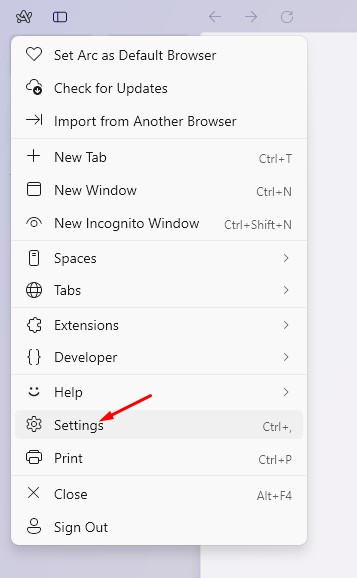
4. Wybierz swój Profil domyślny.
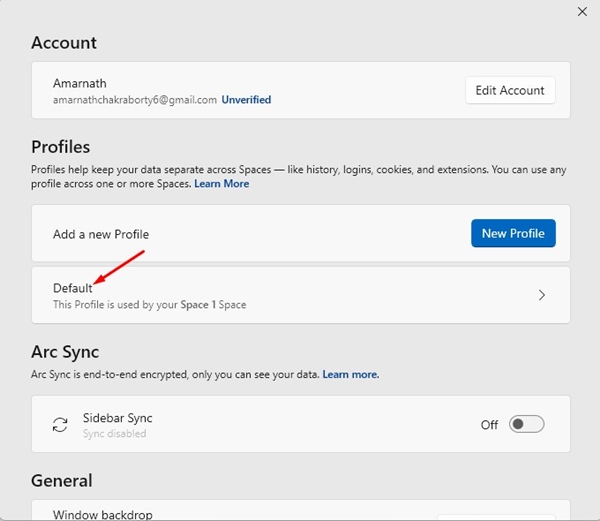
5. Przewiń na dół ekranu i kliknij Wyczyść dane przeglądania.
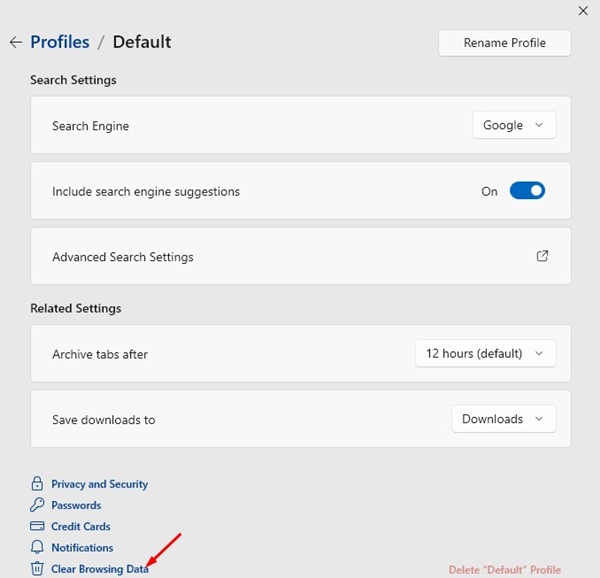
6. W Ustawieniach kliknij Usuń dane przeglądania.
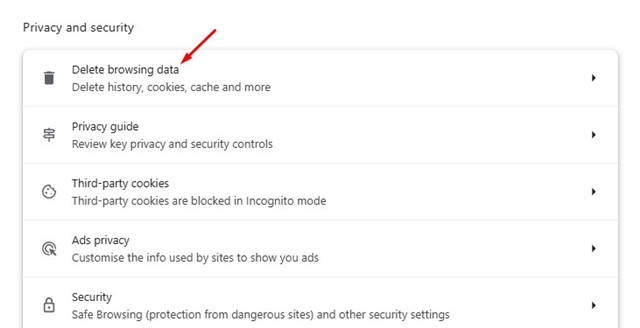
7. Gdy pojawi się monit o wyczyszczenie danych przeglądania, wybierz Ciastka I Obrazy i pliki w pamięci podręcznej. Po wykonaniu tej czynności kliknij Usuń dane.

Alternatywny sposób na wyczyszczenie pamięci podręcznej przeglądarki w Arc
W przeglądarce Arc Browser dla systemu Windows istnieje również alternatywny sposób czyszczenia wszystkich zapisanych pamięci podręcznych. 🧹 Wykonaj następujące kroki:
- Uruchom przeglądarkę Arc Browser. 🚀
- Belka Kliknij na przycisk Nowa karta na pasku bocznym po lewej stronie. 🆕
- Wklej następującą ścieżkę do pola wyszukiwania i naciśnij Enter: arc://settings/clearBrowserData 🔍
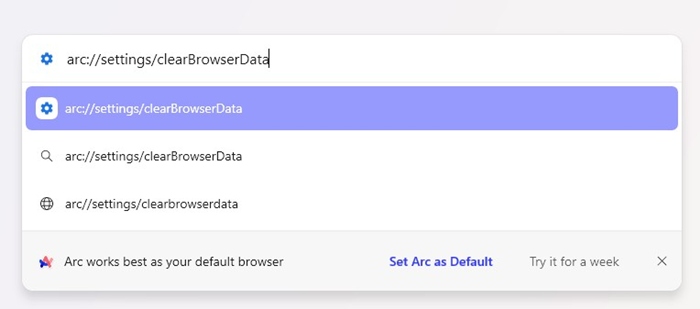
4. Wybierz opcję Historia przeglądania, Pliki cookie i inne dane witryn oraz Obrazy i pliki zapisane w pamięci podręcznej. Po wykonaniu tej czynności kliknij Usuń dane.

Jak wyczyścić pamięć podręczną przeglądarki w systemie Arc – macOS
Kroki do wyczyść pamięć podręczną przeglądarki w Arc dla macOS są nieco inne. 🖥️ Oto, co powinieneś zrobić, jeśli używasz przeglądarki na systemie macOS:
- Rozpocznij przeglądarka internetowa. 🟢 Następnie przejdź do paska menu Mac i kliknij Łuk > Ustawienia.
- Wybierać Profile i wybierz profil dla usuń dane przeglądania.
- Kliknij na Wyczyść dane przeglądania.
- W ustawieniach Chromium Arc wybierz Usuń dane przeglądania.
- Wybierz przedział czasowy i rodzaj danych, które chcesz usunąć. 🗑️
- Po wykonaniu tej czynności kliknij Usuń dane. ✅
Jak wyczyścić pamięć podręczną i pliki cookie witryny?
Podobnie jak Chrome, przeglądarka Arc umożliwia także **usuwanie pamięci podręcznej** i **plików cookie** dla określonych witryn. 🧹🍪 Pokażemy Ci, jak to zrobić!
1. Uruchom przeglądarkę Arc Browser i kliknij Ikona kontroli witryny na pasku bocznym. Lub przejdź do zakładki.
2. Następnie kliknij na trzy punkty jak pokazano na zrzut ekranu następny. Jeśli ta opcja nie jest dostępna, kliknij trzy kropki na pasku adresu.
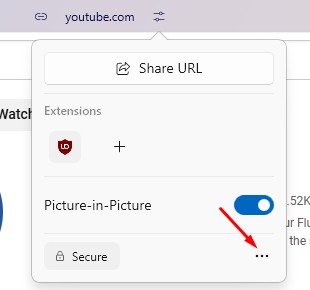
3. W wyświetlonym menu wybierz Wyczyść pamięć podręczną.
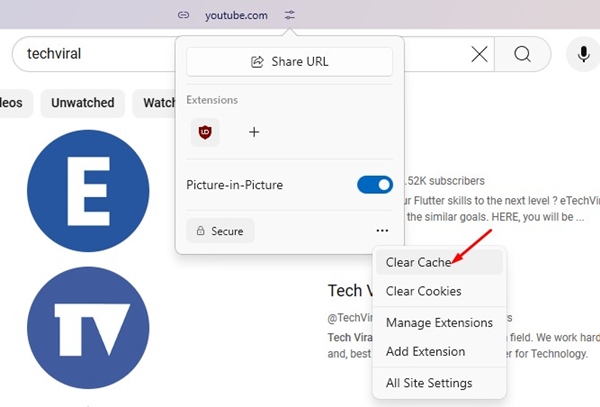
W tym przewodniku dowiesz się, jak wyczyścić pamięć podręczną przeglądarki w Arc 🚀. Jeśli potrzebujesz więcej pomocy w tym temacie, daj nam znać w komentarzach 💬. Jeśli uważasz, że ten poradnik jest pomocny, nie zapomnij podzielić się nim ze znajomymi! 🔄





















